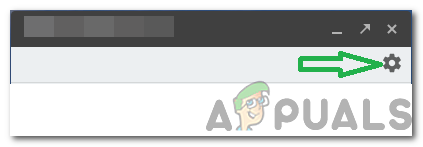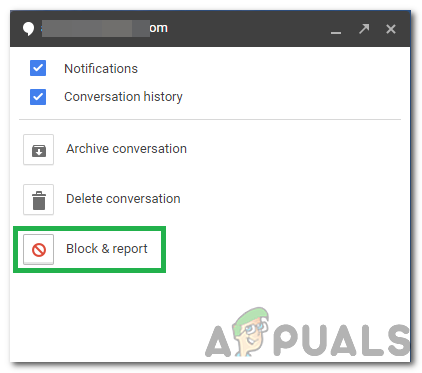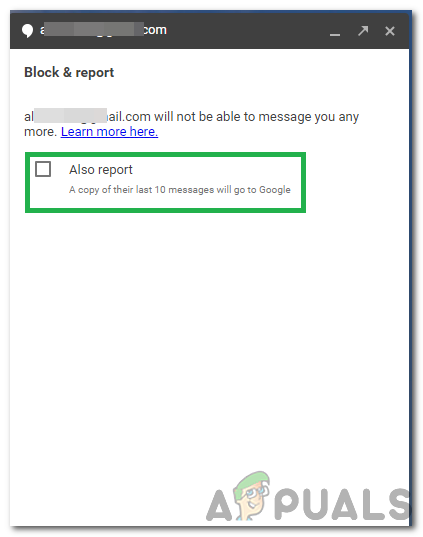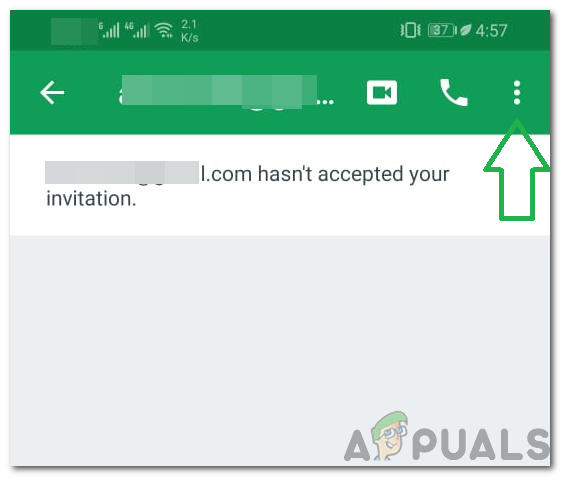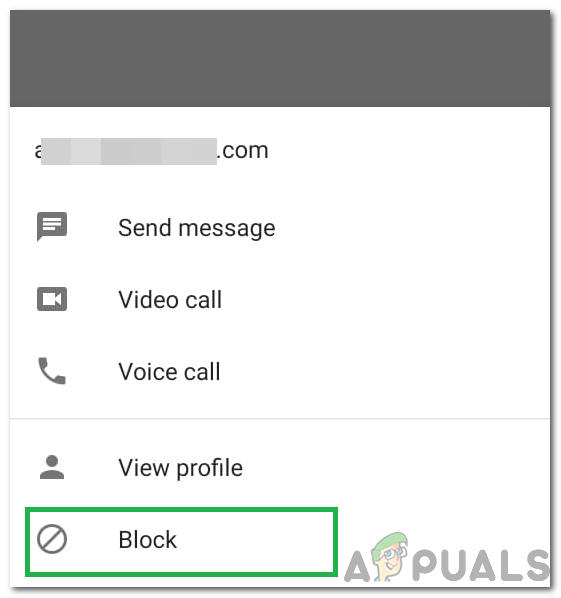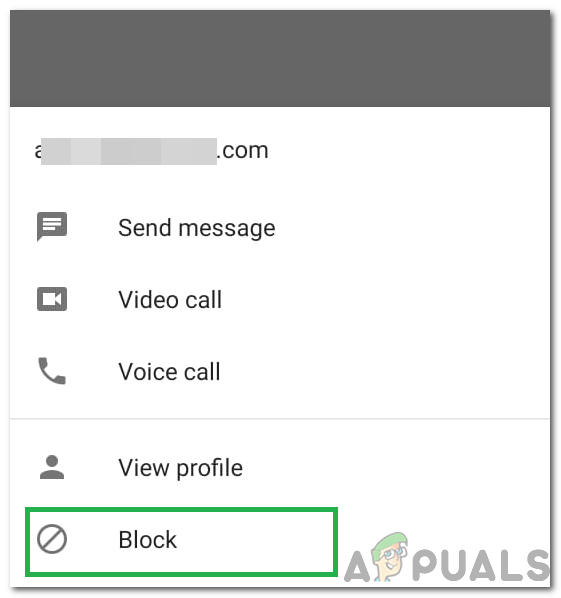Hangouts என்பது கூகிள் உருவாக்கிய மற்றும் விநியோகிக்கப்பட்ட ஒரு தகவல் தொடர்பு மென்பொருள். இது Google+ இன் பக்க அம்சமாக இருந்தபோதிலும், இது 2013 இல் ஒரு முழுமையான மென்பொருளாக மாறியது. இந்த மென்பொருள் ஆப்பிள் ஆப் ஸ்டோரில் பதிவிறக்கம் செய்யக் கிடைக்கிறது, மேலும் இது Android இல் முன்பே நிறுவப்பட்டுள்ளது. கூகிள் மென்பொருளை நிறுவன தகவல்தொடர்புக்கு நோக்கியது.

Google Hangouts அதிகாரப்பூர்வ லோகோ
மென்பொருள் Hangouts சந்திப்பு மற்றும் கூகிள் Hangouts அரட்டை என இரண்டு பதிப்புகளில் வருகிறது. இந்த கட்டுரையில், அதன் தொடர்பைத் தடுக்கும் முறையை நாங்கள் உங்களுக்குக் கற்பிப்போம். அந்த நோக்கத்திற்காக, மென்பொருள் கிடைக்கக்கூடிய அனைத்து இயக்க முறைமைகளுக்கான படிகளையும் நாங்கள் காண்பிப்போம். அந்தந்த இயக்க முறைமைக்கான படிகளைப் பின்பற்றி, மோதலைத் தவிர்க்க அவற்றைத் துல்லியமாகப் பின்பற்றுவதை உறுதிசெய்க.
Google Hangouts இல் ஒருவரை எவ்வாறு தடுப்பது?
Hangouts கிட்டத்தட்ட அனைத்து முக்கிய இயக்க முறைமைகளிலும் கிடைக்கின்றன, மேலும் அவை மிகவும் பிரபலமான சில உலாவிகள் மூலமாகவும் பயன்படுத்தப்படலாம். எனவே, கிட்டத்தட்ட அனைத்து முக்கிய இயக்க முறைமைகளுக்கான படிகளையும் பட்டியலிட்டுள்ள வகையில் வழிகாட்டியை நாங்கள் வகுத்துள்ளோம்.
விண்டோஸ் மற்றும் மேக்கில் உலாவிக்கு:
விண்டோஸ் மற்றும் மேக்கில் முழுமையான மென்பொருளாக Hangouts கிடைக்காததால், இது பெரும்பாலும் உலாவிகள் மூலம் பயன்படுத்தப்படுகிறது. இந்த உலாவிகள் வெவ்வேறு Google தளங்களிலும் Hangouts மென்பொருளை ஒருங்கிணைக்க பயனரை அனுமதிக்கின்றன. ஒருவரைத் தடுக்க:
- உங்கள் தொடங்க உலாவி மற்றும் திறந்த புதிய தாவல்.
- செல்லவும் இந்த இணைப்பு .
- உள்நுழைக உங்கள் Hangouts கணக்கில்.
- திற உரையாடல் நீங்கள் விரும்பும் தொடர்புடன் தொகுதி.
- என்பதைக் கிளிக் செய்க “அமைப்புகள்” மேல் வலது மூலையில் கோக்.
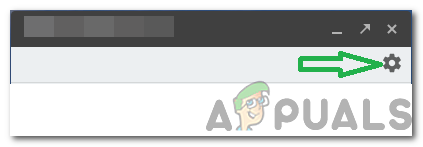
“அமைப்புகள்” கோக்கில் கிளிக் செய்க
- என்பதைத் தேர்ந்தெடுக்கவும் “தடு & அறிக்கை” விருப்பம்.
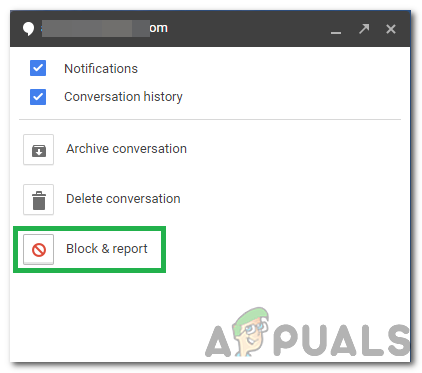
“தடுப்பு & அறிக்கை” விருப்பத்தைத் தேர்ந்தெடுப்பது
- அவற்றை Google இல் புகாரளிக்க நீங்கள் தேர்வு செய்யலாம் அல்லது அதைத் தவிர்க்கலாம்.
குறிப்பு: அவற்றைப் புகாரளிக்க நீங்கள் தேர்வுசெய்தால், அவற்றின் கடைசி 10 செய்திகளின் நகல் Google க்கு அனுப்பப்படும். - நீங்கள் புகாரளிக்க விரும்பினால், சரிபார்க்கவும் “மேலும் புகாரளிக்கவும்” பெட்டி, நீங்கள் அதைத் தேர்வுசெய்யாமல் விட்டுவிட்டு, என்பதைக் கிளிக் செய்க “உறுதிப்படுத்து” பொத்தானை.
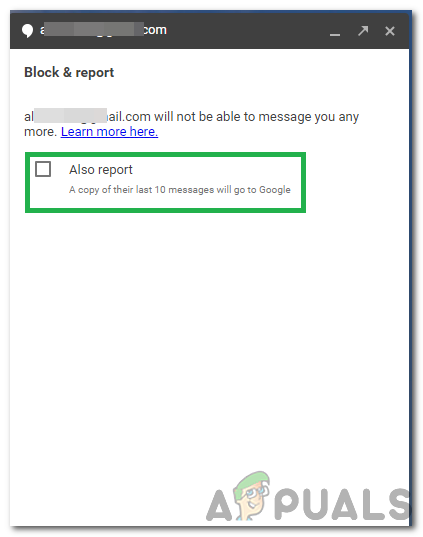
“மேலும் புகாரளிக்கவும்” விருப்பம்
- நபர் இப்போது இருப்பார் தடுக்கப்பட்டது உங்களுடன் தொடர்புகொள்வதிலிருந்து.
Android க்கு:
பெரும்பாலான Android மொபைல்களில் Hangouts பயன்பாடு முன்பே நிறுவப்பட்டுள்ளது. எனவே, Hangouts இல் ஒருவரைத் தடுப்பது பயன்பாடு மூலம் செய்யப்படுகிறது. அதற்காக:
- தொடங்க Hangouts பயன்பாடு.
- தட்டவும் அதன் மேல் உரையாடல் நீங்கள் தடுக்க விரும்பும் நபருடன்.
- உரையாடல் திறக்கப்பட்ட பிறகு, தட்டவும் “மூன்று புள்ளிகள்” தேர்ந்தெடு “மக்கள்”.
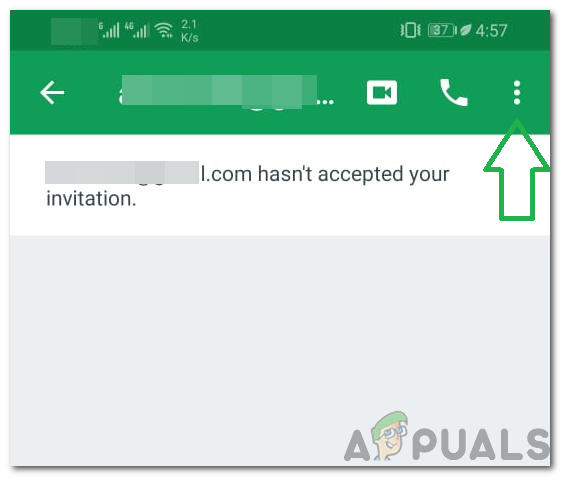
மேல் வலது மூலையில் உள்ள மூன்று புள்ளிகளைக் கிளிக் செய்க
- கிளிக் செய்க நீங்கள் தடுக்க விரும்பும் நபரின் பெயரில் மற்றும் தேர்ந்தெடுக்கவும் “தடு” விருப்பம்.
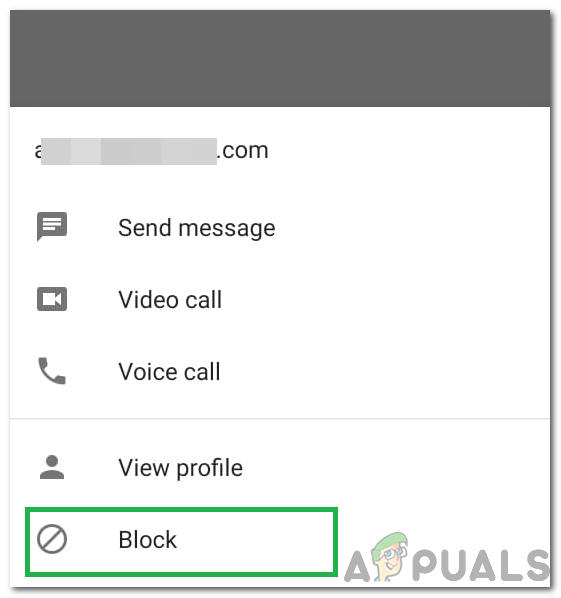
“தடுப்பு” விருப்பத்தைத் தேர்ந்தெடுக்கிறது
- உங்களுக்கு எந்த செய்திகளையும் அனுப்புவதில் நபர் இப்போது தடுக்கப்படுவார்.
ஐபோன் / ஐபாட்:
ஆப்பிள் ஆப் ஸ்டோரிலிருந்து பதிவிறக்கம் செய்ய Hangouts பயன்பாடு கிடைக்கிறது. ஒருவரைத் தடுக்கும் முறை அதற்கும் கொஞ்சம் வேறுபடுகிறது.
- திற Hangouts பயன்பாடு.
- என்பதைக் கிளிக் செய்க “உரையாடல்கள்” கீழே உள்ள விருப்பம்.
- திற பட்டியலிலிருந்து எந்த உரையாடலும்.
- கிளிக் செய்க அதன் மேல் “மூன்று புள்ளிகள்” மேல் வலது மூலையில் தேர்ந்தெடுத்து தேர்ந்தெடுக்கவும் “மக்கள்”.
- பட்டியலிலிருந்து நீங்கள் தடுக்க விரும்பும் நபரைத் தேர்ந்தெடுத்து தட்டவும் “தடு” பொத்தானை.
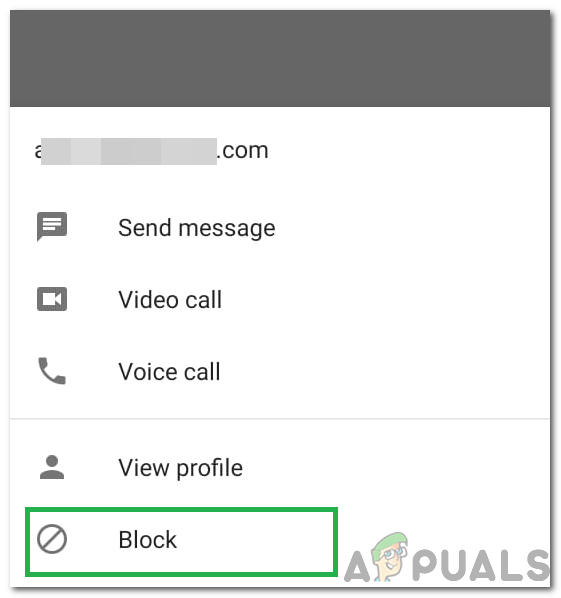
- உறுதிப்படுத்தவும் தட்டுவதன் மூலம் உடனடி “தடு” பொத்தானை.
- உங்களுக்கு எந்த செய்திகளையும் அனுப்புவதில் நபர் இப்போது தடுக்கப்படுவார்.